Valoefektit voivat nostaa valokuvasi uuteen valoisuuteen. Suodatin "Valonlasku" Analog Efex Pro 2 tarjoaa sinulle monia overlay-efektejä, jotka voivat antaa kuvallesi jännittävän värimaailman. Olipa tavoitteesi lisätä hienovaraisia vivahteita tai saavuttaa voimakkaita visuaalisia efektejä, tämä suodatin tarjoaa tarvitsemasi joustavuuden. Seuraava opas esittelee vaihe vaiheelta, kuinka voit hyödyntää tätä ominaisuutta optimaalisesti vaikuttavien tulosten saavuttamiseksi.
Tärkeimmät havainnot
- Valonlasku-suodatin tarjoaa erilaisia overlay-vaihtoehtoja kuvasi tunnelman muuttamiseksi.
- Voit säätää efektin voimakkuutta ja valita erilaisia overlay't.
- Ohjauspisteet mahdollistavat tarkan hallinnan siitä, mitkä kuvapinta-alueet vaikuttavat efektiin.
Vaiheittainen opas
Valonlasku-overlay'n valinta
Aloittaaksesi sinun on valittava Valonlasku-suodatin Analog Efex Pro 2:sta. Tämä suodatin toimii overlay'na ja tarjoaa sinulle tekstuurin, jota voit soveltaa kuvaasi. On parasta valita overlay, joka vastaa kuvasi tyyliä. Sinulla on useita vaihtoehtoja, kuten keltainen-oranssi sävy, jonka haluan nyt esitellä.
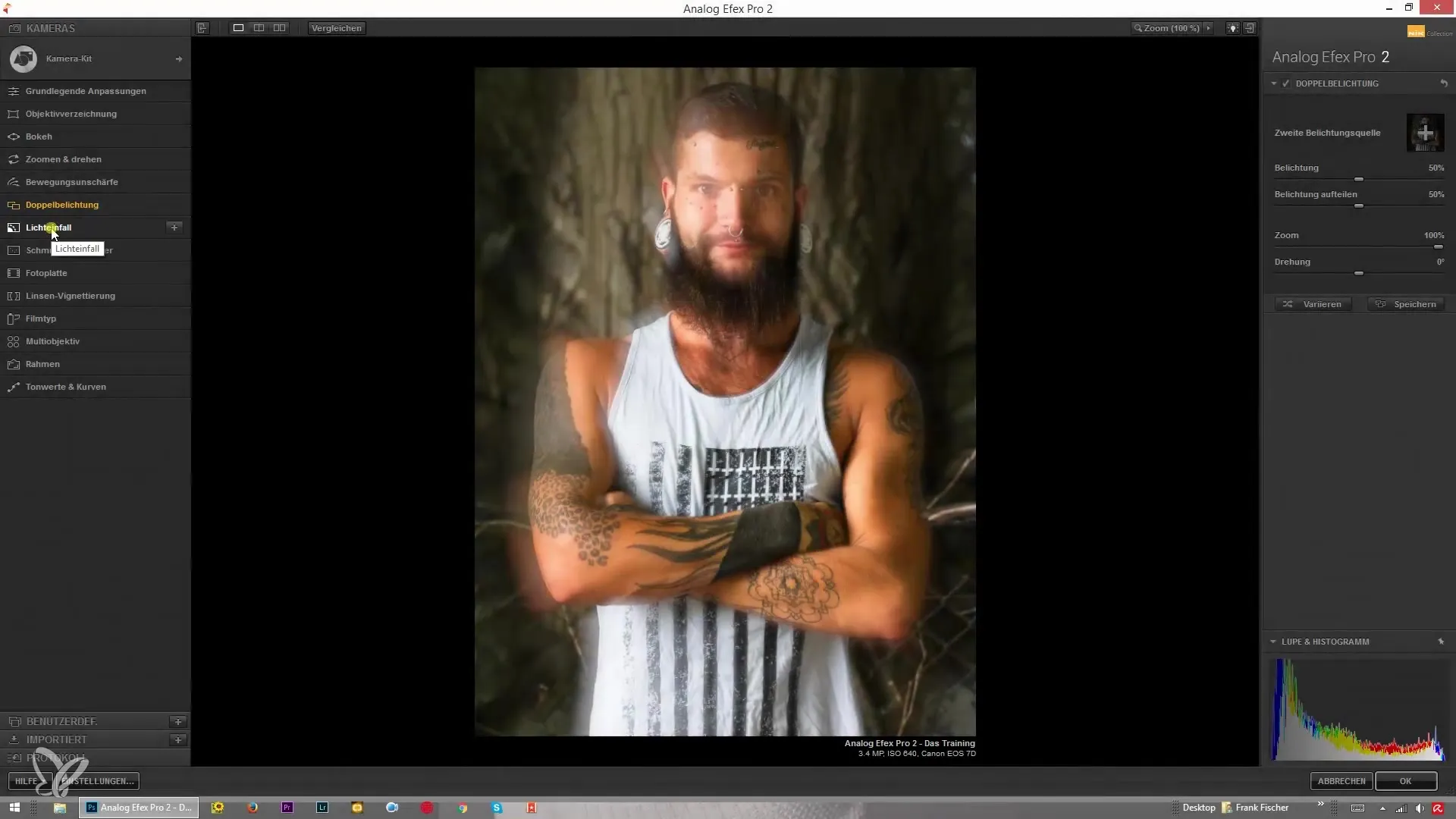
Overlay'n sijoittaminen
Kun olet valinnut haluamasi overlay'n, voit siirtää sitä kuvassa parhaan tuloksen saavuttamiseksi. Sijoittaminen on ratkaisevan tärkeää halutun valoefektin saavuttamiseksi. Voit vetää overlay'n minne tahansa kuvaan, jotta se sopii täydellisesti sommitelmaasi.
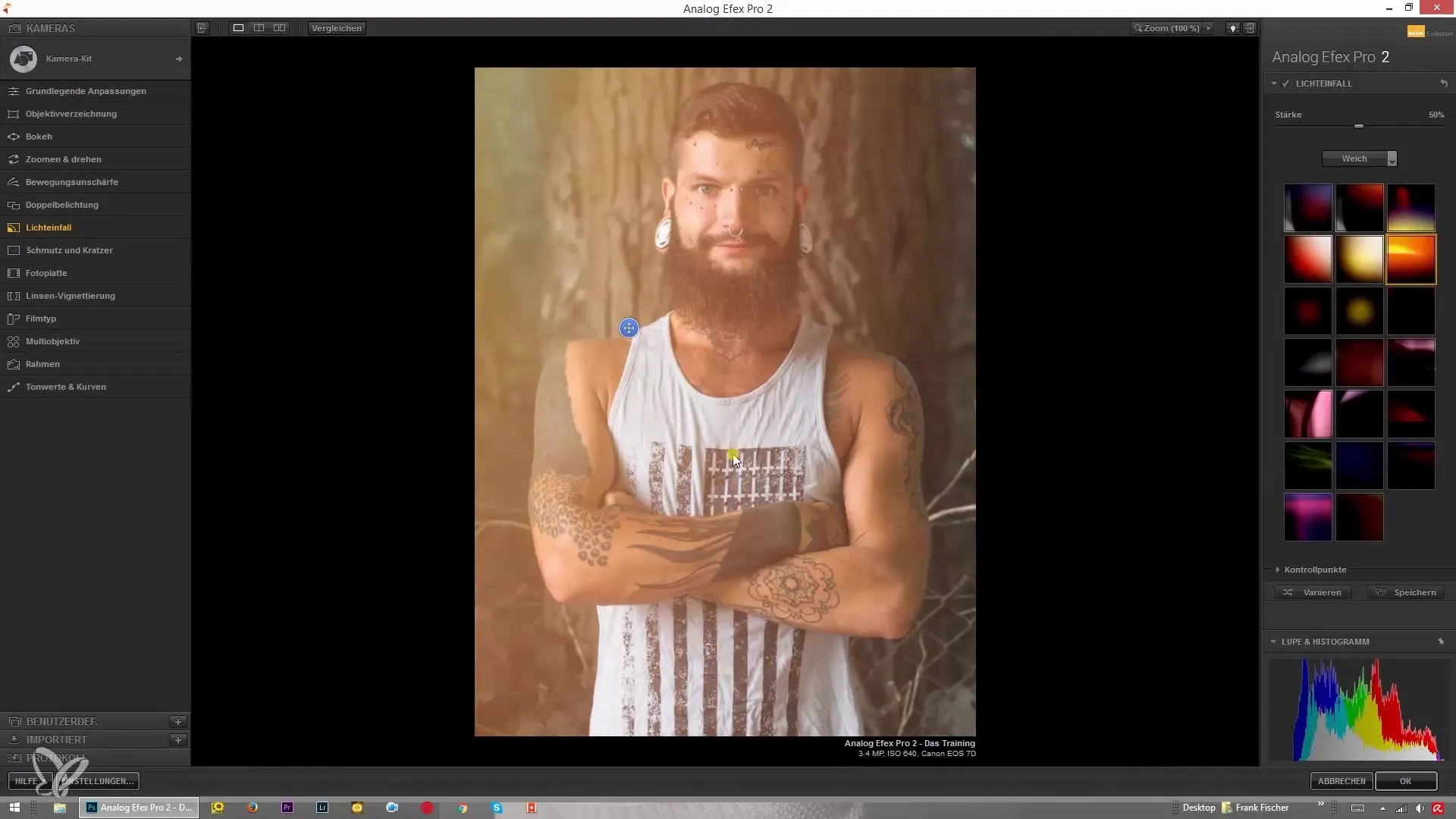
Voimakkuuden säätäminen
Riippuen kuvasi tunnelmasta voit säätää overlay'n voimakkuutta. Tehostaaksesi efektiä vedä liukusäädintä maksimaaliselle voimakkuudelle. Vastavalolaukaisuissa tämä voi tuottaa huomattavia tuloksia. Voit myös valita hienovaraisemman sovelluksen vähentämällä voimakkuutta ja käyttämällä overlay't vain hienovaraisesti.
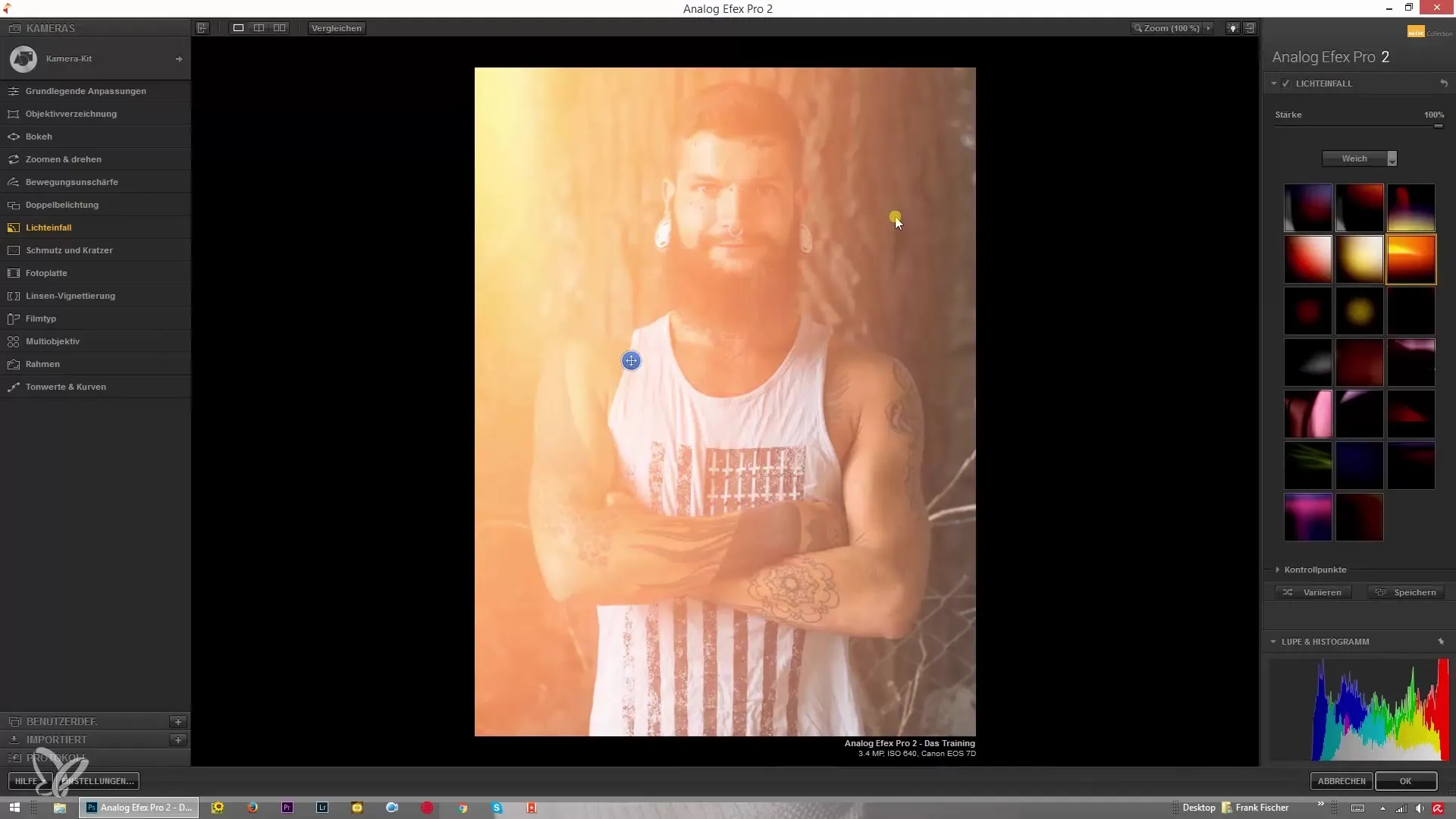
Eri overlay-tyyppien valinta
Valonlasku tarjoaa myös mahdollisuuden vaihtaa pehmeiden ja terävien overlay'ien välillä. Siirry terävään overlay'hin saadaksesi korostetut reunat ja lisää rakennetta kuvaasi. Tämä voi olla erityisen tehokasta tiettyjen tekstuurien korostamiseksi.
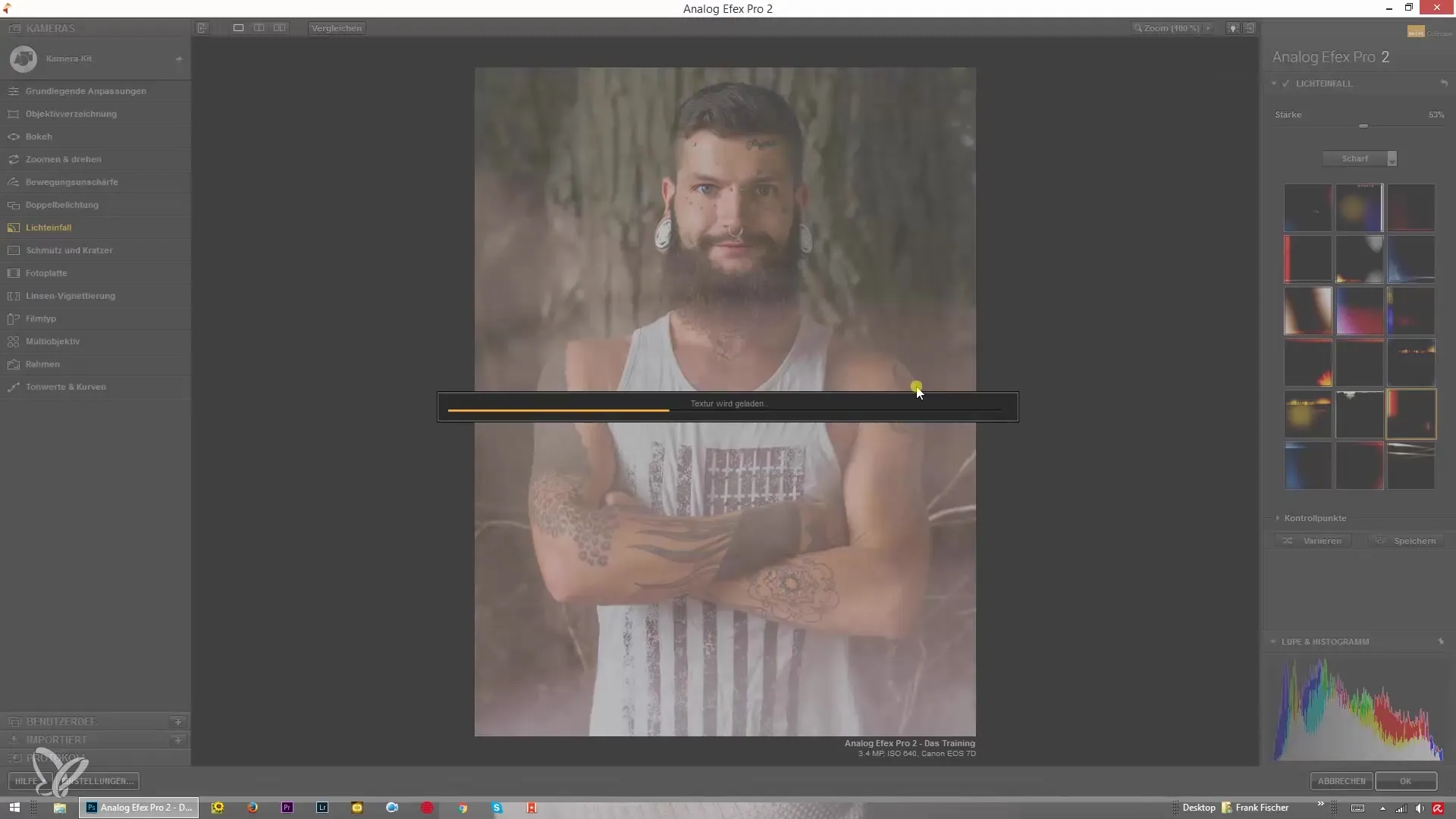
Dynaamisten efektien käyttö
Toinen mielenkiintoinen suodattimen ominaisuus on mahdollisuus valita dynaamisia efektejä. Nämä efektit voivat saavuttaa voimakkaamman visuaalisen vaikutuksen ja muuttaa kuvia dramaattisesti. Säätäminen voi viedä aikaa, joten ole kärsivällinen, kun kuva ladataan.
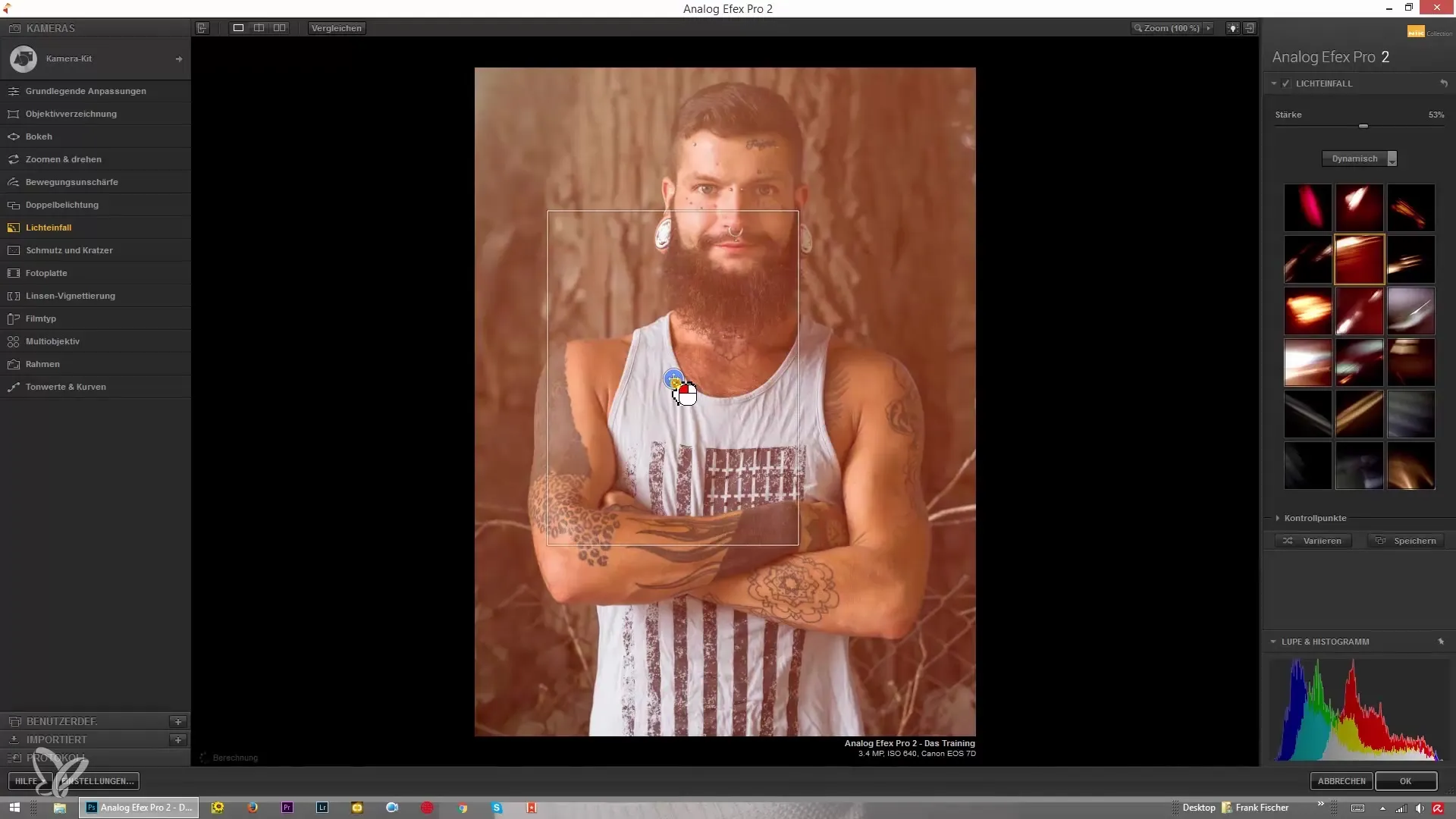
Ohjauspisteiden asettaminen
Erityisen hyödyllinen ominaisuus ovat ohjauspisteet. Nämä mahdollistavat tiettyjen alueiden poistamisen efektistä. Jos haluat, että efektiä ei sovelleta kasvoihin tai muihin tiettyihin kohtiin, tämä voidaan helposti toteuttaa näiden ohjauspisteiden avulla.
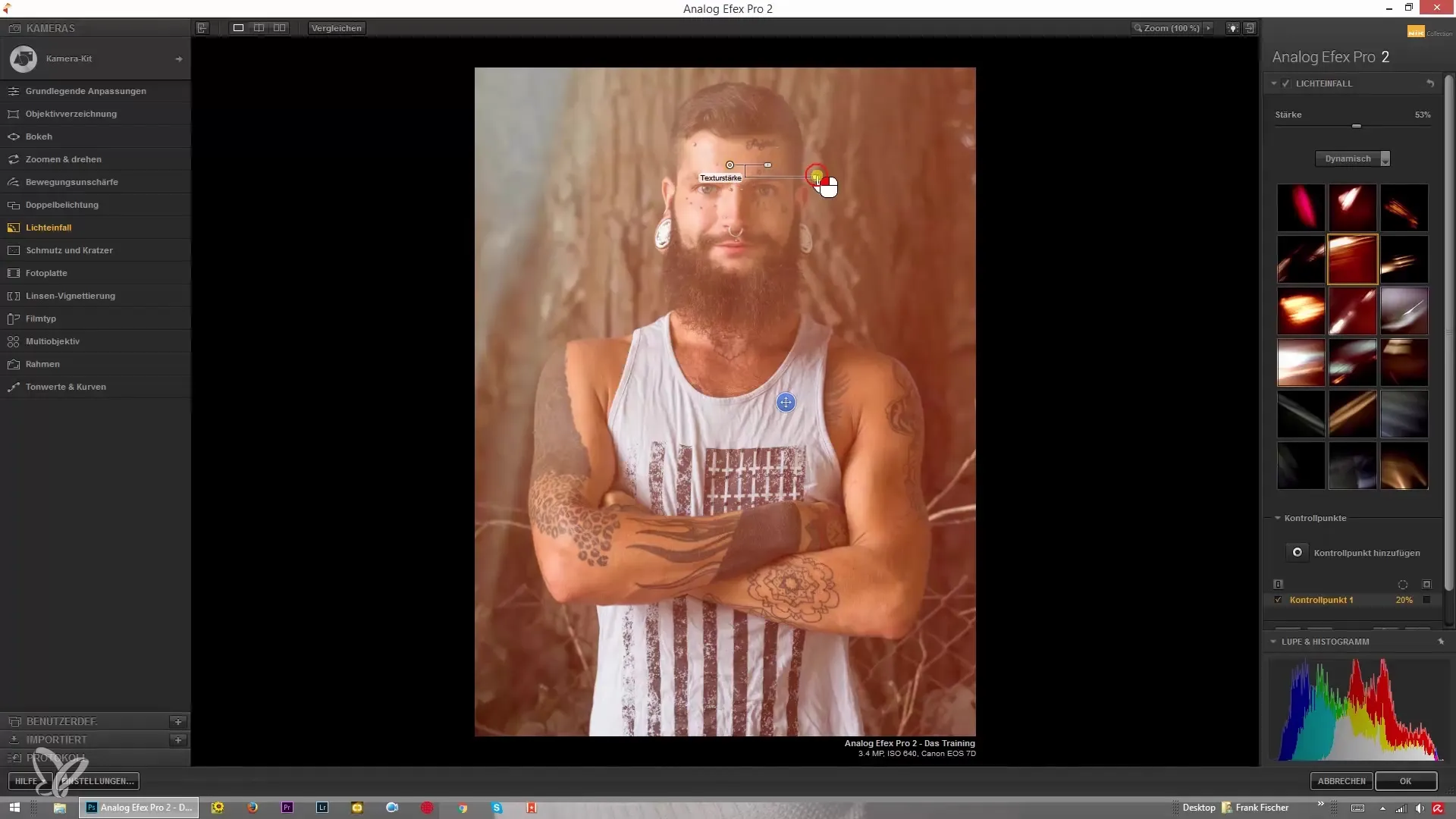
Ohjauspisteiden monistaminen
Jatkaaksesi efektin hienosäätämistä voit monistaa ohjauspisteitä. Pidä tätä varten Alt-näppäintä painettuna ja vedä pistettä. Tämä on hyödyllistä, jos haluat soveltaa samaa efektiä eri alueille ilman, että sinun tarvitsee säätää sitä useasti. Voit myös valita yksittäisiä ohjauspisteitä ja poistaa niitä, jos sinun on säädettävä efektejä.

Efektin hienosäätö
Toinen etu ohjauspisteistä on mahdollisuus muuttaa efektin kokoa. Näin voit tarkasti määrittää, kuinka kauas efekti vaikuttaa kuvaan. Voit tarkasti määrittää alueet, joita ei haluta vaikuttaa, ja työskennellä kohdennetusti paikallisesti optimaalisten tulosten saavuttamiseksi.
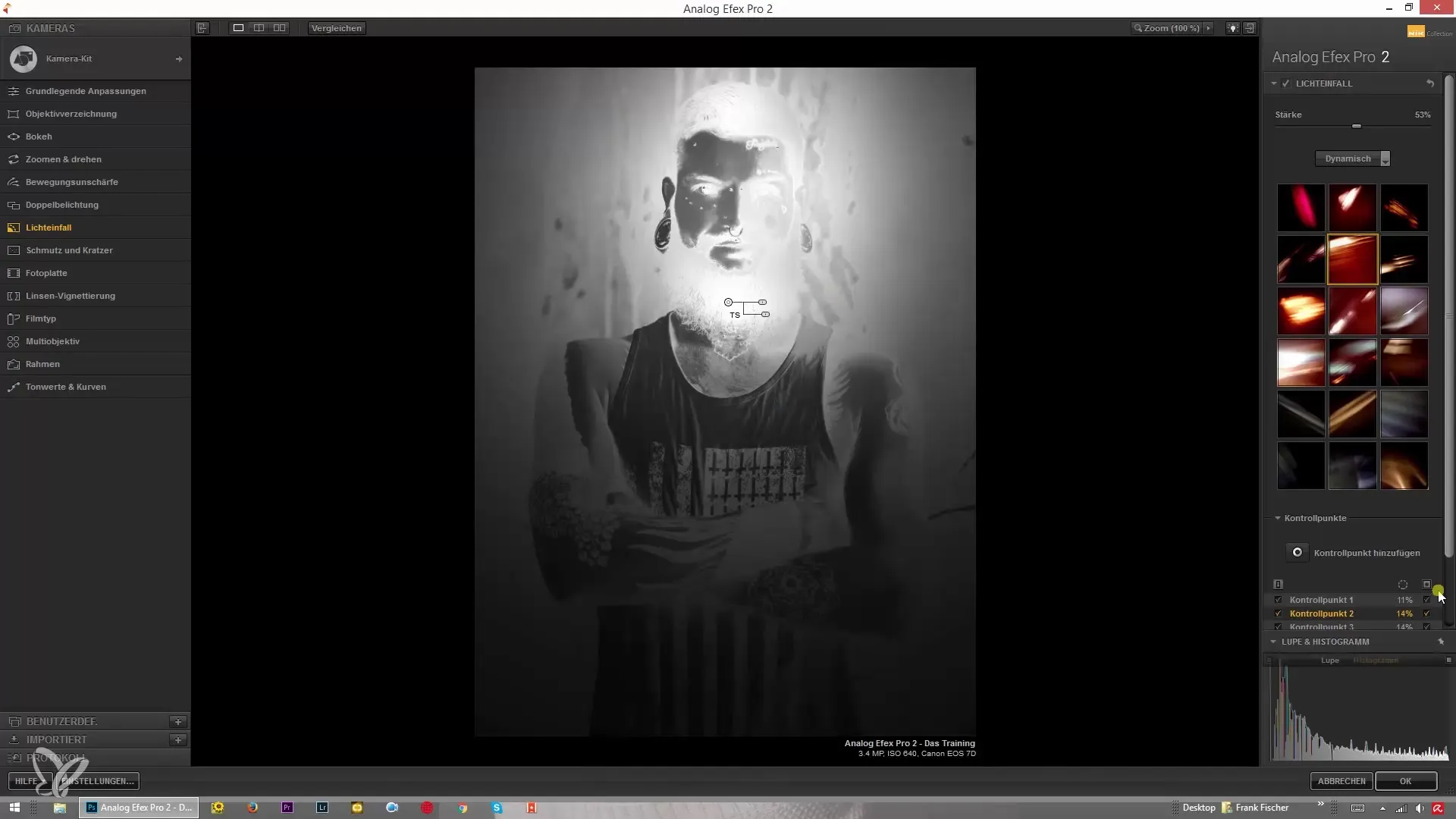
Yhteenveto – Analog Efex Pro 2: Valonlaskun hyödyntäminen luovissa efekteissä
Valonlasku Analog Efex Pro 2:ssa tarjoaa sinulle jännittäviä mahdollisuuksia valokuvien optimointiin tarkkojen overlay-efektien avulla. Eri käytettävissä olevien vaihtoehtojen ja voimakkuuden säätämisen sekä ohjauspisteiden asettamisen ansiosta voit saada hallinnan kuvankäsittelystä takaisin ja antaa jokaiselle kuvalle oman henkilökohtaisen tyylisi.
Usein kysytyt kysymykset
Kuinka valitsen overlay'n Valonlasku-suodattimessa?Klikkaamalla erilaisia overlay-vaihtoehtoja suodattimessa voit valita haluamasi.
Voinko säätää valoefektin voimakkuutta?Kyllä, voit säätää overlay'n voimakkuutta haluamasi mukaan liukusäätimellä.
Mitkä ovat ohjauspisteet ja miten käytän niitä?Ohjauspisteet mahdollistavat tiettyjen alueiden poistamisen valoefektistä, jotta saat tarkempia säätöjä.
Kuinka voin luoda useita ohjauspisteitä?Pidä Alt-näppäintä painettuna, kun vedät ohjauspistettä, jotta voit soveltaa samaa efektiä uusiin alueisiin.
Mitä dynaamiset efektit tekevät Valonlasku-suodattimessa?Dynaamiset efektit lisäävät kuvaasi voimakkaampia visuaalisia elementtejä ja voivat tuottaa dramaattisempia tuloksia.


